Chưa có sản phẩm trong giỏ hàng.
Thủ thuật Laptop
7 cách sửa lỗi Failure configuring Windows updates cực hiệu quả – Tin Công Nghệ
7 cách sửa lỗi Failure configuring Windows updates cực hiệu quả – Tin Công Nghệ Bạn có đang gặp phải lỗi Failure configuring Windows updates nhưng lại không biết nó là gì và cách giải quyết ra sao? Hãy click tham khảo bài viết để biết được cách sửa lỗi này!
1. Đợi khoảng 20 – nửa tiếng
Nếu bạn gặp lỗi Failure configuring Windows updates, biện pháp đầu tiên là bạn có thể đợi khoảng 20 – 30 phút để hệ thống máy thiết lập lại các cài đặt trước cập nhật. Sau đó bạn mới khởi động lại máy để kiểm tra xem còn lỗi không.

Đợi khoảng 20-30 phút để hệ thống máy thiết lập lại các cài đặt trước cập nhật
2. Nhấn nút Nguồn để khởi động lại máy
Nếu sau khoảng thời gian chờ này mà laptop không lên lại thì bạn có thể nhấn đè nút Nguồn để máy tắt đi. Sau đó mới mở lại máy lên để vào màn chính desktop của Windows, từ đó mới có thể áp dụng được các cách xử lý dưới đây.

Nhấn đè nút Nguồn để tắt máy nếu máy không lên lại sau hơn thời gian chờ lâu
3. Khởi động lại Windows với chế độ Clean Boot State
Một biện pháp để sửa lỗi này còn có thể kể đến là khởi động lại Windows với chế độ Clean Boot State.
Nhấn nút biểu trưng Windows > Gõ msconfig > Open .

Mở cửa sổ System Configuration
Chọn mục Startup > Chọn Open Task Manager .

Mở Task Manager
Trong cửa sổ Task Manager, chọn những ứng dụng bạn cảm thấy chẳng cần thiết khởi chạy lúc mở Windows > Nhấn Disable .

Tắt những phần mềm bạn thấy chẳng càng phải có để khởi chạy lúc mở Windows
Quay lại cửa sổ System Configuration, mở mục General > Nhấn chọn Selective startup > Đánh dấu vết vào ô Load system services và Use original boot configuration .

Quay lại cửa sổ System Configuration và thực hành các thao tác trong mục General
Mở mục Services > Đánh dấu tích ô Hide all Microsoft Services > Nhấn chọn Disabled all > Chọn Apply > OK .

Tiếp tục thực hành các thao tác trong mục Services
Cuối cùng ta khởi động lại máy để lưu các thay đổi.
4. Xóa bộ nhớ đệm của tính năng Windows Update
Một giải pháp khác cũng giúp sửa lỗi đây là xóa bộ nhớ đệm của tính năng Windows Update.
Nhấn nút biểu trưng Windows > Gõ services > Open .

Mở cửa sổ Services
Tìm và chọn Background Intelligent Transfer Service > Nhấn Stop nếu có để dừng chức năng này (nếu không có nút Stop chỉ có Start thì chẳng cần bấm gì hết).
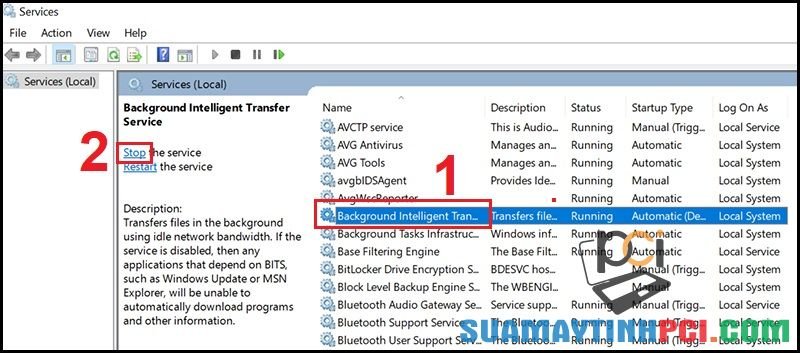
Dừng Background Intelligent Transfer Service
Sau đó, vào theo đường dẫn sau C:WindowsSoftwareDistribution .

Mở thư mục Distribution
Tìm 2 thư mục DataStore và Download > Xóa các thư mục con có trong 2 thư mục DataStore và Download.

Xóa các thư mục con trong 2 thư mục DataStore và Download
Quay lại cửa sổ Services, tìm và chọn Background Intelligent Transfer Service > Nhấn Start để khởi động lại tính năng này.

Khởi động lại Background Intelligent Transfer Service
Khởi động lại máy rồi bắt đầu cập nhật lại Windows để xem còn lỗi hay không.
5. Khởi động và vào máy tính bằng Safe Mode
Người dùng cũng cũng có thể có thể thử sửa lỗi bằng phương pháp khởi động lại máy rồi nhấn F8 để vào chế độ Safe Mode.
Sau đó bạn vào theo đường dẫn sau C:WindowsSoftwareDistributionDownload và xóa hết các mục bên trong. Sau khi đã xóa thì khởi động lại máy tính.

Mở và xóa các mục con trong thư mục Download sau khi vào chế độ Safe Mode trên máy
6. Xóa dữ liệu trong thư mục WinSxS
WinSxS là thư mục chứa các dữ liệu liên quan đến hệ điều hành nên chắc chắn bạn không nên xóa nếu máy hoạt động bình thường. Tuy nhiên khi máy gặp các lỗi liên quan đến hệ điều hành như cập nhật Windows thì bạn nên xóa đi để khắc phục lỗi.
Bạn vào theo đường dẫn sau C:WindowsWinSxS và xóa tất cả thư mục con đi.
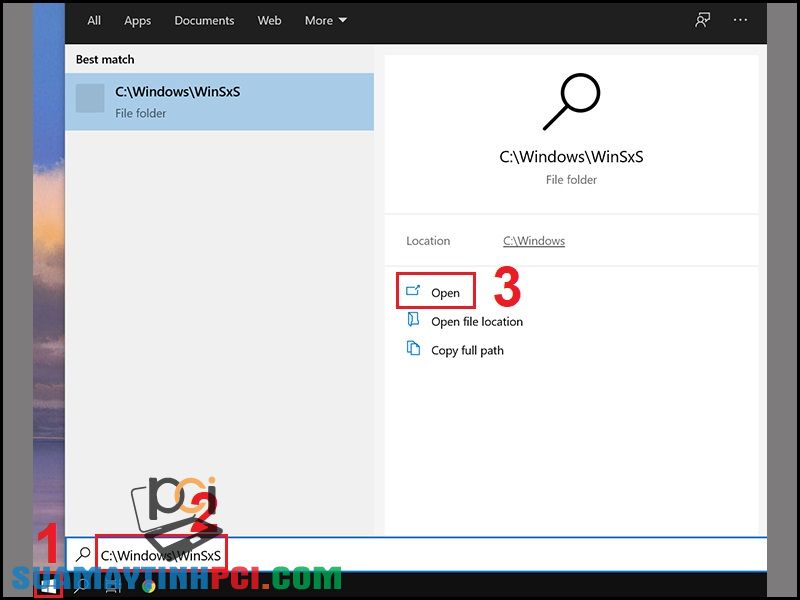
Xóa các thư mục con trong thư mục WinSxS
7. Sử dụng trình sửa lỗi Troubleshooters
Một cách thức cuối cùng là ta sẽ sử dụng trình sửa lỗi Troubleshooters.
Nhấn nút biểu tượng Windows > Gõ troubleshoot settings > Open .

Mở Troubleshoot Settings
Chọn mục Additional troubleshooters .

Chọn mục Additional troubleshooters
Chọn Windows Update > Nhấn chọn Run the troubleshooter .

Chạy trình sửa lỗi
Các sản phẩm laptop hiện đang được kinh danh tại Chúng tôi:
Trên đây là 7 cách sửa lỗi Failure configuring Windows updates cực hiệu quả. Cảm ơn bạn đã theo dõi và hẹn gặp lại ở các bài viết sau.
lỗi Failure configuring Windows updates,cách sửa lỗi Failure configuring Windows updates,lỗi Failure configuring Windows updates là gì
Bài viết (post) 7 cách sửa lỗi Failure configuring Windows updates cực hiệu quả – Tin Công Nghệ được tổng hợp và biên tập bởi: suamaytinhpci.com. Mọi ý kiến đóng góp và phản hồi vui lòng gửi Liên Hệ cho suamaytinhpci.com để điều chỉnh. suamaytinhpci.com xin cảm ơn.

 Chuyên Nghiệp trong phục vụ với hơn 20 Kỹ thuật IT luôn sẵn sàng tới tận nơi sửa chữa và cài đặt ở Tphcm. Báo giá rõ ràng. 100% hài lòng mới thu tiền.
Chuyên Nghiệp trong phục vụ với hơn 20 Kỹ thuật IT luôn sẵn sàng tới tận nơi sửa chữa và cài đặt ở Tphcm. Báo giá rõ ràng. 100% hài lòng mới thu tiền.









